WordPress ist ein mächtiges Blogging-Tool, welches sich im Laufe der Jahre zu der beliebtesten Plattform zur Erstellung von Webseiten entwickelt hat. Längst lassen sich mit WordPress großartige Webseiten erstellen.
Nach dem ersten Login können die vielen Einstellmöglichkeiten erdrückend sein. Mit diesem Leitfaden möchten wir Ihnen die ersten Schritte in WordPress erleichtern.
Das Theme
Die Auswahl eines Themes umfasst den groben Aufbau Ihrer Webseite. Themes gibt es für WordPress wie Sand am Meer. Hier kommt es auf Ihre Präferenzen an und wie Sie Ihre Webseite aufbauen möchten.
Stellen Sie einen Blog auf die Beine oder soll die Webseite Ihr Unternehmen repräsentieren? Die Auswahl des Themes kann dabei maßgeblich sein.
Am Anfang ist das Experimentieren mit verschiedenen Themes nicht unüblich. Achten Sie darauf, welche Funktionen in einem Theme inklusive sind. Viele Optionen werden erst beim Kauf der Premium-Variante freigeschaltet.
WordPress bringt einen eigenen Theme-Katalaog mit. Diesen finden Sie in WordPress unter dem Reiter Design -> Themes. Klicken Sie anschließend oben auf Theme hinzufügen, um den Katalog zu durchsuchen.
Ziehen Sie in Ihrer Auswahl unbedingt die Update-Politik des Entwicklers als Kriterium hinzu. Ein veraltetes Theme kann eine Sicherheitslücke bergen und Ihre Webseite gefährden.
Derartige Informationen sollten Sie auf der Webseite des Entwicklers finden können.
Abseits des WordPress-Katalogs gibt es zahlreiche Entwickler, die Themes anbieten. Die Installation externer Themes ist problemlos möglich. Wie Sie ein solches Theme hochladen, wird Ihnen hier beschrieben. Beachten Sie bitte, dass wir in diesem Fall keine automatischen Updates einspielen. Nähere Informationen dazu finden Sie hier.
Wichtig: Achten Sie unbedingt auf die Seriösität des Entwicklers. Gerade bei kostenlosen Themes, welche nicht im WordPress Katalog zu finden sind, gilt besondere Vorsicht!
Anpassungen
Das bestehende Theme lässt sich mit dem Customizer anpassen. Diesen finden Sie unter Design -> Customizer. Sind Sie in WordPress eingeloggt und betrachten Ihre Webseite, finden Sie den Customizer auch oben in der Werkzeugleiste. In dieser Ansicht können Sie das Design verändern, aber auch Einstellungen anpassen.
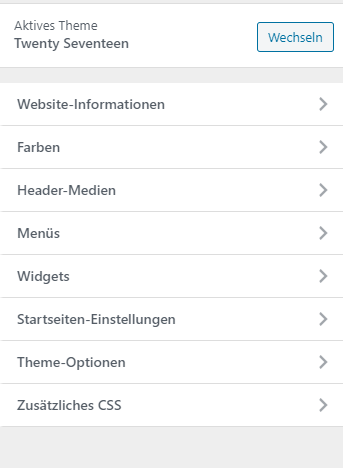
Die verfügbaren Einstellungen im Customizer unterscheiden sich je nach Theme. Vergessen Sie nicht, nach der Bearbeitung auf den Button Veröffentlichen zu klicken, um Ihre Änderungen zu übernehmen.
Seiten erstellen, Texte und Bilder hinzufügen
In Ihrem Administrationsbereich finden Sie unter Seiten -> Alle Seiten eine Übersicht der aktuell erstellen Seiten. Bestehende Seiten können Sie editieren oder neue hinzufügen.
WordPress arbeitet mit einem Block Editor. Jeder Block kann dabei ein anderes Element sein, wie zum Beispiel eine Auflistung, eine Überschrift oder eine Galerie. Mit der Eingabe eines "/" oder einem Klick auf das "Plus Symbol" rechts, können Sie den gewünschten Block auswählen:
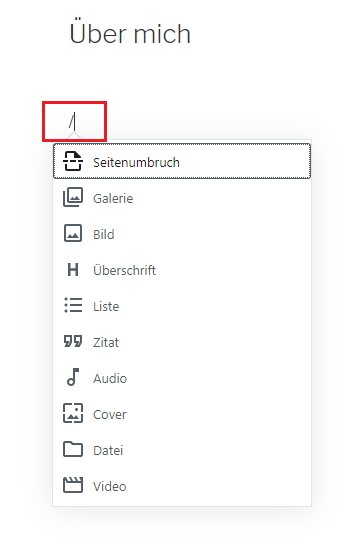
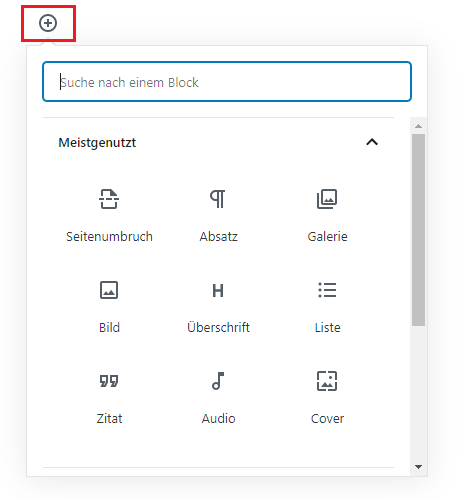
Anders als Beiträge sind Seiten immer statisch. Eine Seite ist beispielsweise die Startseite, die Datenschutzinformationsseite oder das Impressum.
Kategorien und Beiträge hinzufügen
Beiträge sind als Artikel Ihres Blogs zu verstehen. Diese werden auf Ihrer Seite nach Datum sortiert angezeigt.
Die Blogfunktion kann natürlich auf verschiedene Arten verwendet werden.
Ihre Beiträge und Kategorien finden Sie im Menü unter Beiträge. Klicken Sie auf Erstellen um einen neuen Beitrag hinzuzufügen.
Der Aufbau eines Beitrags wird Ihnen bekannt vorkommen. Dieser ist identisch zu den der Seiten aufgebaut.
Allerdings stehen Ihnen für Beiträge weitere Optionen zur Verfügung. Rechts im Bild finden Sie den Reiter Dokument. Darunter können Sie verschiedene Meta-Informationen für den Beitrag definieren.
So weisen Sie dem Beitrag einer Kategorie hinzu, fügen Tags ein oder definieren ein Beitragsbild. Das Beitragsbild wird in vielen Fällen am Anfang des Beitrags erscheinen. Ebenfalls dient dieses Bild je nach Theme als Vorschaubild.
Durch Kategorien können Sie Beiträge einem groben Inhalt zuweisen. Mithilfe von Tags lassen sich die Inhalte stärker einordnen und präzisieren.
Elemente einer Navigation hinzufügen
Ihre Seiten und Kategorien werden Sie einer Navigation hinzufügen wollen. Diese finden Sie unter Design -> Menüs.
Geben Sie einen Namen für das Menü ein und klicken Sie auf Menü erstellen. Links stehen Ihnen nun die einzelnen Elemente zur Auswahl. Wählen Sie die gewünschten Elemente aus und klicken Sie auf Zum Menü hinzufügen.
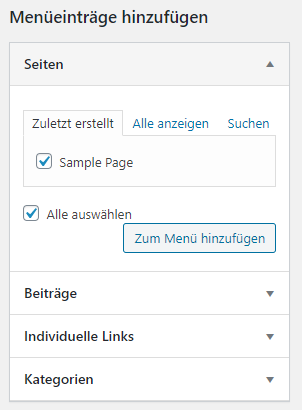
Auch hier gilt: Die Einstellungen für das Menü hängen von Ihrem Theme ab. Darunter fällt auch, wo das Menü auf der Seite platziert werden kann.
Weitere Einstellungen & Optimierungen
Standardmäßig werden die Beiträge als Startseite auf der Webseite angezeigt. Die Startsteite lässt sich in den Einstellungen auf eine statische Seite ändern.
Wechseln Sie dazu in den Reiter Einstellungen -> Lesen.
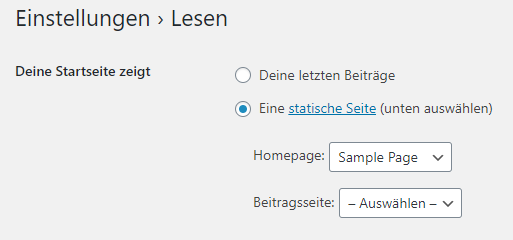
Titel und Untertitel ändern
Im selben Abschnitt finden Sie unter Allgemein die Option den Titel und Untertitel Ihrer Webseite anzupassen. Beide Titel werden beim Aufruf Ihrer Webseite im Browser-Tab angezeigt:


Kommentare unter Beiträge und Seiten deaktivieren
Wenn Sie die Kommentarfunktion auf Ihren Beiträgen und Seiten deaktivieren möchten, finden Sie die passende Option unter Einstellungen -> Diskussion.
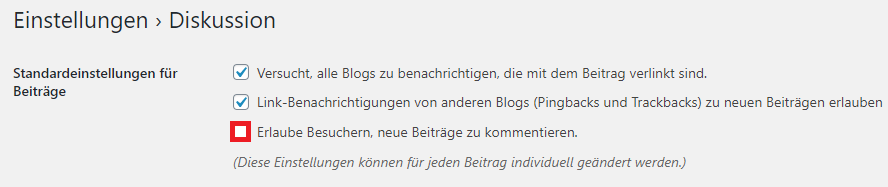
Entfernen Sie dazu den markierten Haken.
In diesem Bereich finden Sie auch weitere Optionen zur Kommentarfunktion, welche Sie nach belieben ändern können.
Widgets
Mit Widgets lassen sich Inhalte oder Erweiterungen in eine Seitenleiste oder im Footer hinzufügen.
Die Einstellung finden Sie unter Design -> Widgets.
Standardmäßig sind der Seitenleiste bereits einige Funktionen zugeordnet. Via Drag & Drop können Sie dem jeweiligen Bereich weitere Widgets hinzufügen.
Klappen Sie das Menü des Widgets auf, um dieses zu bearbeiten oder zu löschen.
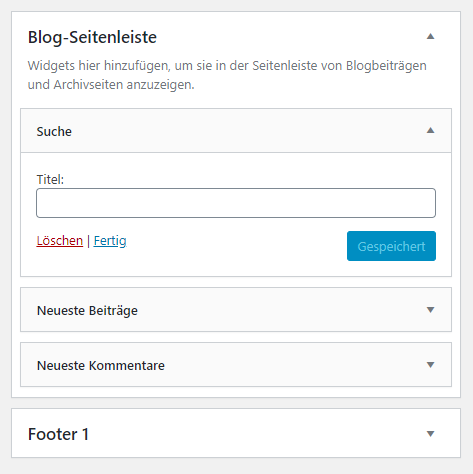
Plugins
Sogenannte Plugins erweitern Ihre Webseite mit vielerlei Einstellungen und Optionen. Mithilfe von Plugins können Sie das SEO-Ranking Ihrer Webseite verbessern, Richtlinien der DSGVO gewährleisten oder einfach ein Kontaktformular hinzufügen. Wie für Themes bietet WordPress auch hier einen eigenen Katalog unter dem Reiter Plugins -> Installieren.
Allgemein gilt: Je weniger Plugins, desto besser!
Jedes weitere Plugin Ihrer Webseite bietet nicht nur weitere Funktionen, sondern auch potentielle Sicherheitslücken und Performanceeinbußen. Achten Sie daher umso mehr auf die Updates des Entwicklers.
Veraltete oder nicht mehr unterstützte Plugins sollten schnellstmöglich aus Ihrer WordPress-Instanz verschwinden. Nicht mehr genutzte Plugins sollten Sie vollständig löschen. Das einfache Deaktivieren bietet weiterhin Angriffsfläche.
Fazit
Sie werden feststellen, WordPress bietet vielzählige Funktionen und Erweiterungen sowie zahlreiche Möglichkeiten für die Einstellungen. In diesem Beitrag wurden nur die Grundlagen behandelt, welche Ihnen einen Überblick über WordPress vermitteln sollen. Je mehr Zeit Sie in die Entdeckung der endlosen Möglichkeiten von WordPress investieren, umso besser werden die Ergebnisse sein und dem Erfolg Ihrer neuen Website steht nichts mehr im Wege.
Bei Fragen oder Anregungen stehen wir Ihnen gerne zur Verfügung.